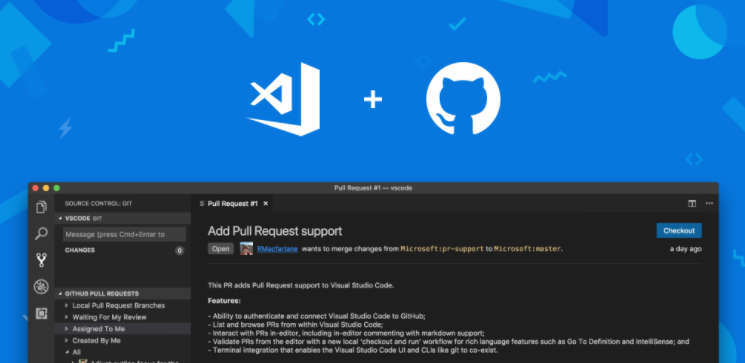
이번 포스팅은 Visual studio community와 github을 연동하는 법과 푸시하는 과정까지 적어보도록 하겠습니다.
우선 필요한 소프트웨어는 Visual Studio입니다. 하단의 링크를 타고 기업용이 아닌 community용을 다운로드하여서 설치해주시면 되겠습니다.
Visual Studio Community 2019 - Free IDE and Developer Tools
Try our free, fully-featured, and extensible IDE for creating modern developer apps for Windows, Android, & iOS. Download Community for free today!
visualstudio.microsoft.com
설치가 완료되면 Visual Studio Installer를 실행합니다. Visual Studio Installer를 실행하기 위해서 Studio가 제대로 설치되었다면 윈도 검색창에 Visual Studio Installer라고 검색하시면 나올 겁니다.

그리고 실행창이 나오면 수정 버튼을 눌러줍니다.

수정 버튼을 누르면 여러 가지 선택사항이 보이실 건데 제일 상단의 개별 구성요소 버튼을 누르고 그리고 화살표 버튼이 가리키는 Visual Studio용 GitHub확장에 체크를 하시고 최종적으로 수정 버튼을 누르면 설치가 진행되겠습니다. 용량도 적기 때문에 설치에 대해서는 부담이 없습니다.
다운이 완료되었으면 왼쪽의 사진처럼 Github 항목이 보이게 될 겁니다. 해당 버튼을 클릭하고 로그인을 진행해줍니다.

또는 보기 항목에서 팀 탐색기 버튼을 클릭합니다.
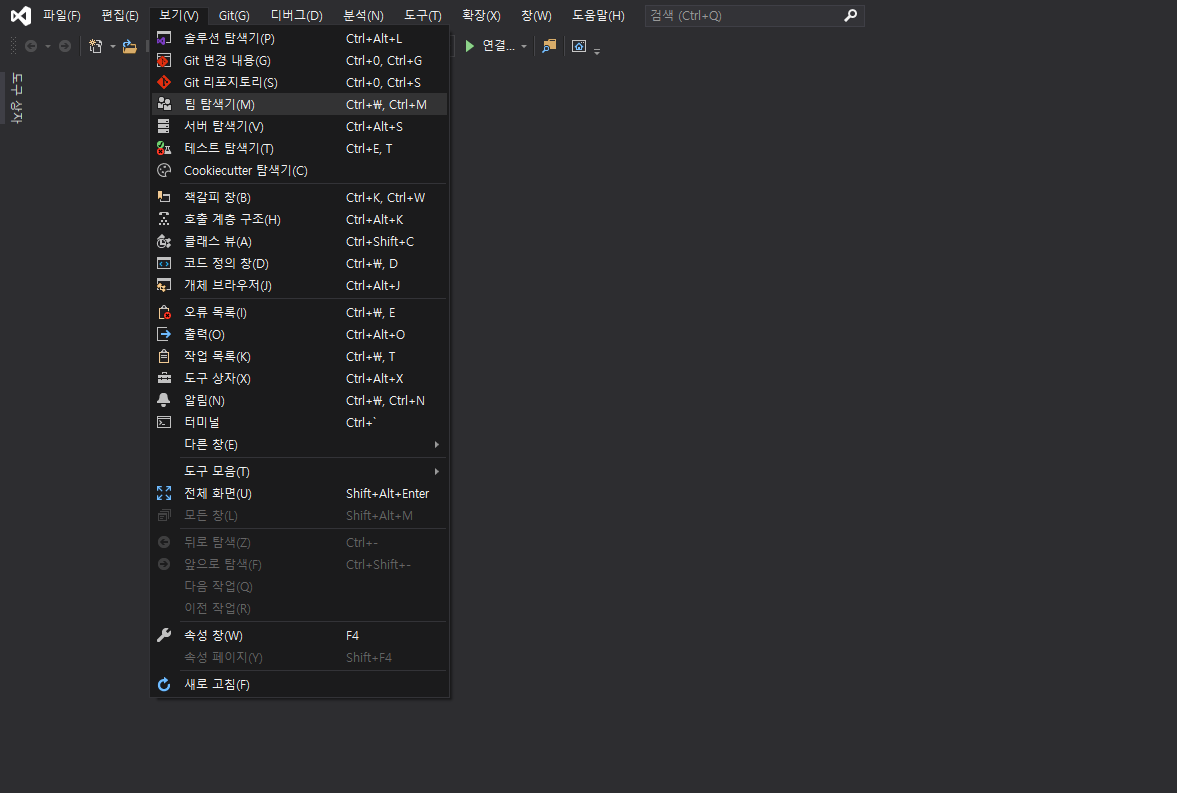
해당 버튼을 클릭하면 오른쪽에 팀 탐색기가 나오면서 현재 연결할 수 있는 항목들이 나오게 되는데 그중에 Github이 있습니다. 그리고 Github의 연결 버튼을 클릭하면 로그인 창이 나오게 됩니다. 그리고 현재 가지고 있는 Github 로그인 정보를 입력하게 되면 개인의 Visual Studio 프로젝트에 Github과의 연결을 할 첫 번째 단계를 수행한 것입니다.
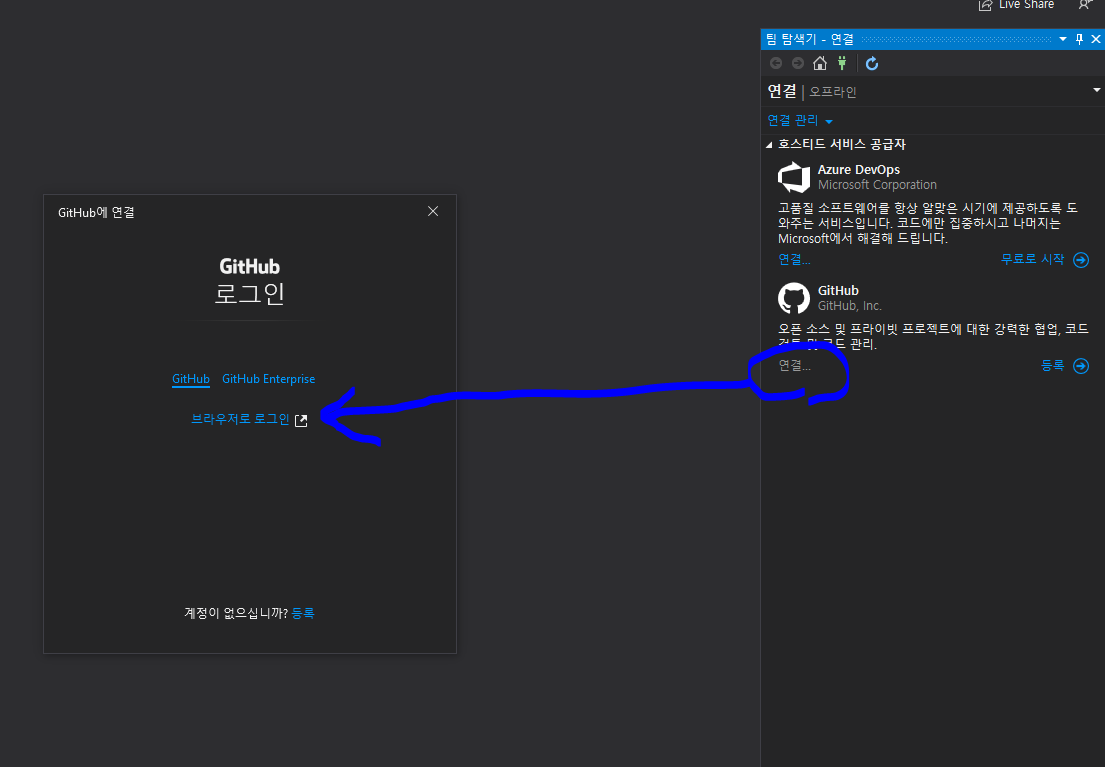
이제 로그인이 되었으면 다시 팀 탐색기 창을 보게 되면 로그인 상태로 바뀌게 됩니다. 그리고 이제 Github 글자 밑에 위치한 만들기 버튼을 누릅니다. 여기서 주의하실 점은 Github에 이미 존재하는 프로젝트(Repositories) 명으로 지으면 안 되며 또한 프로젝트(Repositories) 생성 위치를 기억해야 합니다. 생성 위치의 레포지토리 안에 VS 프로젝트를 만들어야 하기 때문입니다.

이름을 test로 지었기 때문에 이제 VS(Visual Studio)에서 test 안에다가 Project1이라는 프로젝트를 한 개 생성하였습니다.

Git 변경 내용 항목에서 변경내용 3개가 나오는 것을 보실 수 있습니다.
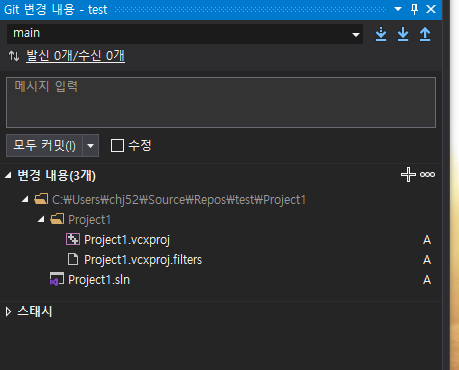
이제 소스코드를 하나 작성해보겠습니다. 설루션 탐색기 항목을 클릭하고 c++파일로 하나 제작합니다.
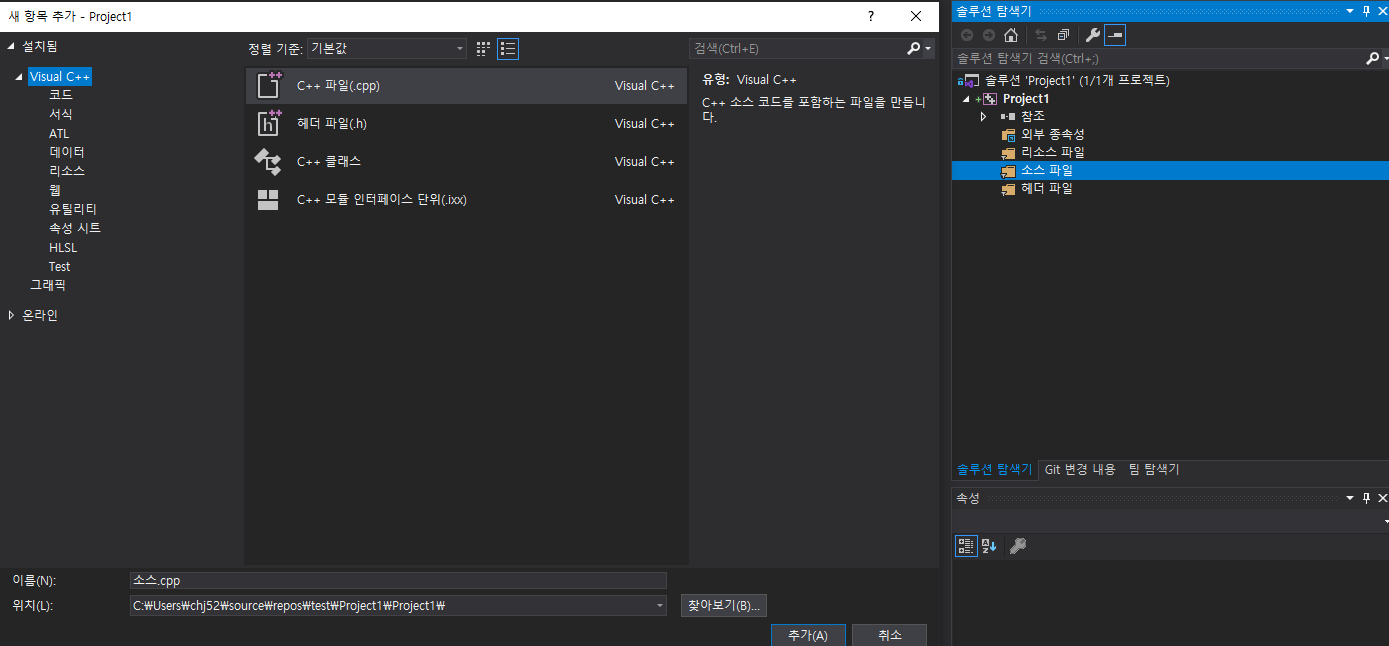
그리고 매우 간단한 코드를 시범용으로 입력해봅니다.

이제 커밋 메시지 입력을 위해서 Git 변경내용 항목을 다시 클릭하고 메시지를 입력하고 모두 커밋 버튼을 눌러줍니다.

완료가 되고 우측 상단의 화살표 중에 제일 오른쪽에 위치한 푸시 버튼이 있습니다. 해당 버튼을 누릅니다. 푸시를 시작하는 중으로 나오고 그리고 완료되었다고 나올 겁니다.
* 푸시(Push) : 로컬 Staged에 저장된 파일을 원격 저장소(github 사이트)에 저장하는 것

그리고 최종적으로 제대로 푸시가 된 지 확인하기 위해서 Github사이트에 들어가서 확인을 진행합니다. 제가 만든 test라는 레포 짓토리가 있고 그 안에 프로젝트 Project1이 있고 그리고 다시 안에 소스코드 이름인 소스. cpp를 클릭하여 들어가게 되면 다음과 같이 작성한 내용이 들어가 있는 것을 확인하실 수 있습니다.
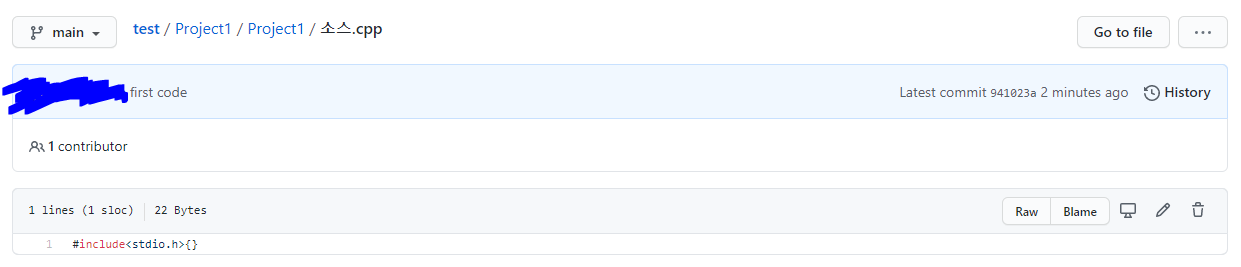
'프로그래밍 ( Programming )' 카테고리의 다른 글
| 애자일 & 스크럼 프로젝트 관리 (2) | 2023.01.13 |
|---|

댓글